TikTok hiện nay là ứng dụng thu hút giới trẻ nhờ chia sẻ, edit video. Bạn có thể chỉnh sửa video TikTok trên nhiều nền tảng, thiết bị thông minh. Bài viết dưới đây sẽ hướng dẫn toàn bộ các cách edit video TikTok trên điện thoại, laptop, Capcut cho mọi người cùng biết.
Nội dung chính [hide]
1. Tại sao cần edit video trên TikTok?
2. Kích thước video TikTok chuẩn
3. Hướng dẫn edit video TikTok trên điện thoại “xịn” như Tiktoker
3.1. Hướng dẫn nhanh cách edit video TikTok trên điện thoại
3.2. Hướng dẫn edit video TikTok chi tiết theo từng bước
4. Cách edit video Tik Tok trên máy tính
5. Cách edit video bằng ứng dụng CapCut
6. Giới thiệu 5 ứng dụng edit video TikTok tốt nhất hiện nay
1. Tại sao cần edit video trên TikTok?
TikTok là mạng xã hội đến từ Trung Quốc đâng ngày càng trở thành xu hướng trên khắp thế giới. TikTok là nơi mà người dùng có thể thực hiện quay video, chỉnh sửa, trích xuất nhạc, đăng tải và chia sẻ video với thời lượng từ 15 giây đến 60 giây, thậm chí là 10 phút. Hầu hết những nội dung chia sẻ trên TikTok đều là video kèm nhạc nền đa dạng. Vậy nên những người sáng tạo nội dung đều chú ý đầu tư làm sao để video ấn tượng thú vị, đẹp mắt nhất có thể dành cho người xem.
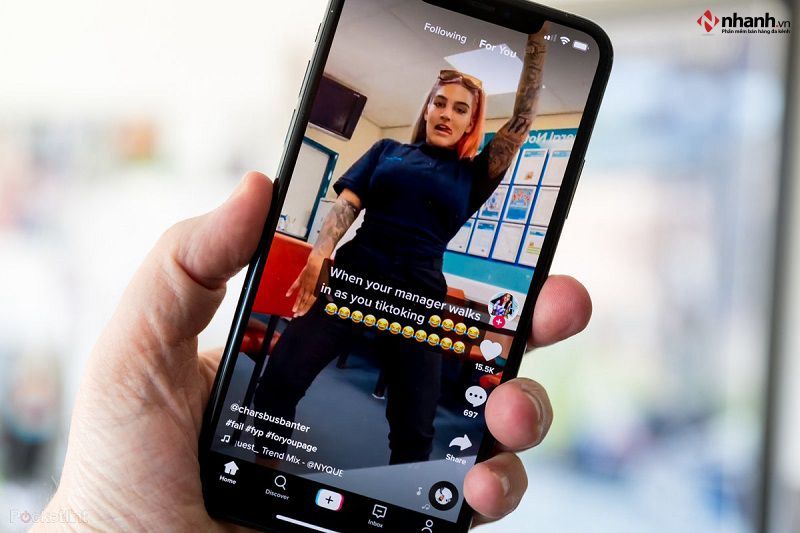
Tại sao cần edit video trên TikTok?
TikTok cung cấp sẵn các công cụ, filter tự động để người dùng tùy chỉnh video theo phong cách riêng cực ngầu. Bạn có thể truy cập vào thư viện bài hát trên thiết bị hoặc do TikTok cung cấp, thêm mẫu hiệu ứng, chèn bộ lọc, phông nền vào video.
2. Kích thước video TikTok chuẩn
Video đăng tải trên TikTok đều có tỷ lệ kích thước chuẩn ngang và dọc.
Kích thước video TikTok ngang chuẩn sẽ có tỷ lệ 4:3 hoặc tỷ lệ 16:9. Tương đương với các loại kích thước 4:3 là chiều rộng 1080 x chiều cao 810 px, 1920 x 1440 px. Tỷ lệ 16:9 là 1280 x 720 px, 1920 x 1080 px.
Kích thước video TikTok dọc chuẩn theo tỷ lệ 9:16 là 720 x 1280 px hoặc 1080 x 1920 px.
So với hiệu quả thu hút người xem hay khả năng tập trung của người dùng thì tỷ lệ 9:16 có phần vượt trội hơn. Lý do kích thước 9:16 dễ thu hút người xem, cũng như tối ưu hơn 4:3 và 16:9 vì:
- TikTok là ứng dụng được sử dụng nhiều trên điện thoại thông minh và là ứng dụng dành cho điện thoại di động. Vậy nên kích thước dọc màn hình sẽ đáp ứng nhu cầu của người xem tốt hơn màn hình ngang.
- Kích thước dọc màn hình 9:16 là tỷ lệ toàn màn hình trên điện thoại thông minh. Kích thước này sẽ thu hút sự tập trung của người xem khi phát video. Nếu sử dụng tỷ lệ màn hình ngang thì sẽ xuất hiện khoảng đen hai bên làm giảm sự chú ý của người dùng. Mọi người sẽ lướt qua nhanh hơn và xem các video có kích thước dọc phù hợp. Vậy nên nếu quay và chỉnh sửa, thiết kế video TikTok, bạn nên cân nhắc sử dụng kích thước dọc 9:16. Đặc biệt là khi bạn muốn chạy quảng cáo chuyển đổi
3. Hướng dẫn edit video TikTok trên điện thoại “xịn” như Tiktoker
3.1. Hướng dẫn nhanh cách edit video TikTok trên điện thoại
Để edit video TikTok trên điện thoại, bạn chỉ cần làm các bước đơn giản dưới đây.
Bước 1: Mở ứng dụng và nhấn vào biểu tượng dấu cộng ở chính giữa phía dưới màn hình.
Bước 2: Chọn Tải lên, sau đó chọn video bạn muốn chỉnh sửa và chọn “Tiếp”.
Bước 3: Lúc này, bạn có thể cắt ngắn thời lượng video, xoay hoặc chỉnh tốc độ video,... Nếu không chỉnh gì, bạn có thể chọn “Tiếp”.
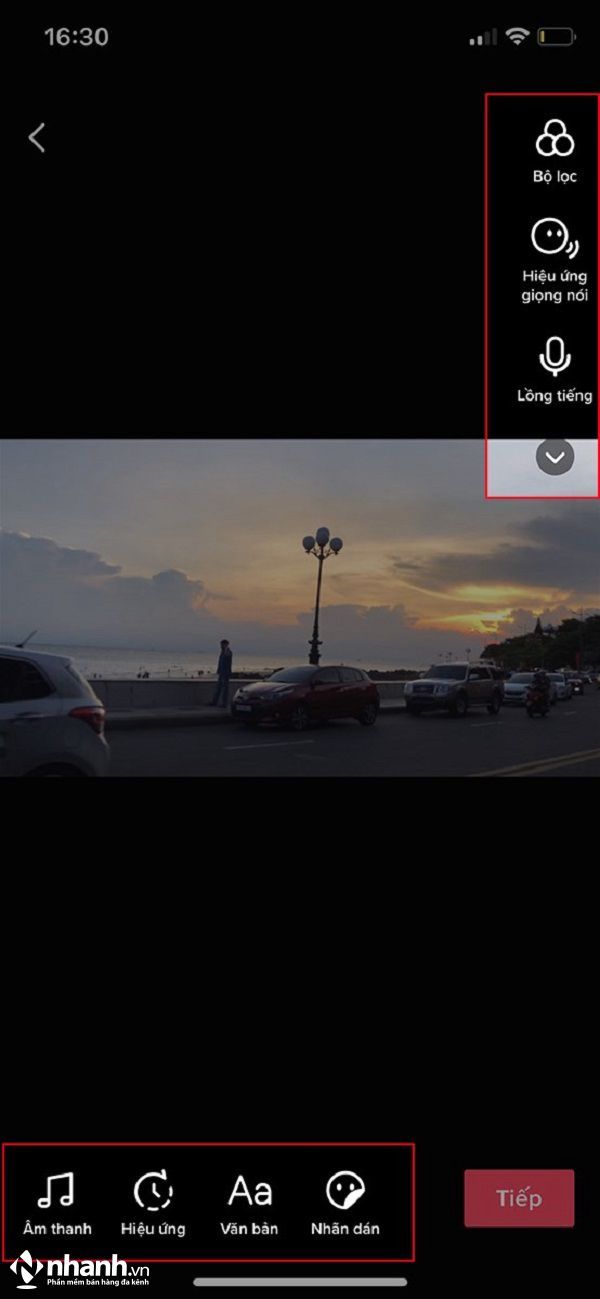
Edit video TikTok trên điện thoại
Bước 4: Lựa chọn công cụ để chỉnh sửa video bạn muốn. Khi đã hoàn tất thì bạn nhấn nút “Đăng” để đăng lên TikTok.
3.2. Hướng dẫn edit video TikTok chi tiết theo từng bước
Bước 1: Mở TikTok và chọn biểu tượng dấu cộng ở chính giữa phía dưới màn hình. Tiếp theo, bạn có thể cắt hoặc chỉnh độ dài cho video.
Bước 2: Bấm chọn tải lên để chọn video trong máy của bạn. Hãy nhấn vào video bạn muốn chỉnh sửa.
Bước 3: Ở đây bạn có thể chỉnh sửa video với các công cụ chuyên nghiệp. Các tính năng được sắp xếp phía bên phải màn hình.
- Fip: để lật ảnh về điểm thuận lợi, thích hợp.
- Speed: hỗ trợ tăng tốc độ quay video.
- Beauty: chế độ làm đẹp.
- Filter: Bật bộ lọc chân dung, ẩm thực, phong cảnh, cảm xúc, đen trắng,…
- Adjust clips: Điều chỉnh độ dài clip, chỉnh nội dung video theo yêu cầu của bạn.
- Voice effects: Thêm hiệu ứng giọng nói để chèn âm thanh đã ghi từ máy của bạn.
- Voice over: Chế độ lồng tiếng để lồng tiếng của bạn vào video.
- Sounds: Chọn âm thanh hay bài hát từ thư viện nhạc của TikTok. Nguồn nhạc luôn được cập nhật liên tục các bài hot, bài hát thịnh hành.
- Effects: Áp dụng hiệu ứng hình ảnh, hiệu ứng chuyển cảnh,... vào video.
- Text: Chèn văn bản, nội dung, tiêu đề lên video của bạn theo màu sắc và phông chữ tùy chọn.
- Sticker: Hình dán, biểu tượng vui nhộn, cuộc thăm dò ý kiến có thể chèn vào video TikTok.
Bước 5: Khi đã hoàn thành việc chỉnh sửa thì bạn chọn Post để đăng video. Nhấn “Tiếp theo” và nhập chú thích, mô tả, thêm thẻ hashtag liên quan. Bạn có thể tùy chỉnh quyền cài đặt quyền riêng tư cho phép bình luận, chọn mạng xã hội khác để có thể chia sẻ video của bạn.
Đọc thêm: Chi tiết 15 bước cách làm video chạy chữ trên TikTok cực nhanh
Bắt đầu kinh doanh trên TikTok Shop ngay bằng cách mở gian hàng của bạn - đơn giản và tiện lợi!
4. Cách edit video TikTok trên máy tính
Cách edit video TikTok trên máy tính cũng đơn giản tương tự như trên điện thoại. Để chỉnh sửa các video trên máy tính, bạn hãy tải phần mềm Animotica về để tiện thao tác. Animotica là phần mềm chỉnh sửa video với các tính năng sử dụng miễn phí.
Bước 1: Tải các hình ảnh, video của bạn từ thư viện ảnh của máy lên phần mềm.
Bước 2: Chọn tỷ lệ khung hình phù hợp. Tỷ lệ khung hình 9:16 là thích hợp nhất, như đã nói ở mục 2. Kích thước video bạn quay có tỷ lệ khác thì Animotica sẽ điều chỉnh tỷ lệ phù hợp. Fit: Tính năng này hỗ trợ hiển thị tất cả các phần của khung video vừa với màn hình. Transform, Scale để điều chỉnh hiển thị các khung hình.
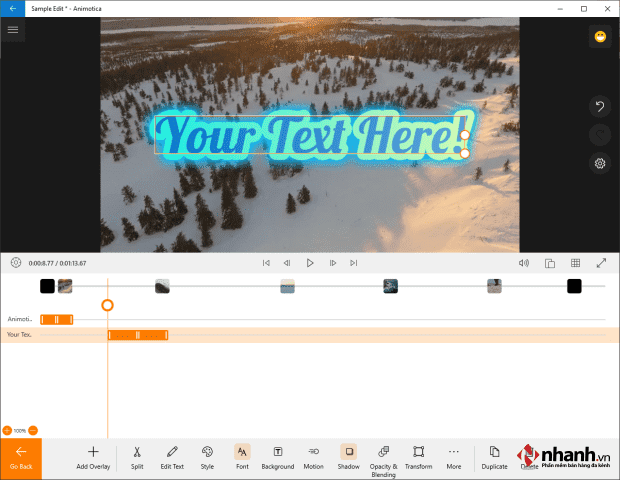
Chỉnh sửa video TikTok trên máy tính bằng Animotica
Bước 3: Ở bước này, bạn sẽ thêm âm thanh ở nút Audio. Bạn có thể chọn âm thanh từ thư viện âm nhạc của Animotica hoặc file âm thanh bên ngoài từ máy tính của bạn. Nếu bạn muốn chèn giọng nói của mình thì chọn mục Voiceover.
Bước 4: Để chèn thêm chữ vào video thì nhấn chọn nút “Thêm” và chọn “Thêm Text”. Bạn gõ nội dung cần chèn và nhấn dấu X.
Bước 5: Chỉnh sửa hiệu ứng, nhãn dán, GIF,… tùy ý để hoàn tất chỉnh sửa
Bước 6: Nhấn nút Save ở bên phải phía dưới của màn hình để lưu video.
Tìm hiểu thêm:
- Cách ghép mặt vào video Tiktok cực bắt trend
- 15 bước cách làm chữ chạy theo nhạc Tiktok xịn sò
5. Cách edit video bằng ứng dụng CapCut
Để edit video bằng ứng dụng CapCut thì bạn cần tải CapCut về máy.
- Link tải CapCut trên CH Play: https://play.google.com/store/apps/details?id=com.lemon.lvoverseas&hl=vi&gl=US
- Link tải CapCut trên App Store: https://apps.apple.com/vn/app/capcut-ch%E1%BB%89nh-s%E1%BB%ADa-video/id1500855883?l=vi
Bước 1: Mở ứng dụng lên và chọn dấu “+” để bắt đầu tiến hành dự án. Bạn có thể chọn chèn video, chèn hình ảnh hoặc ảnh động.
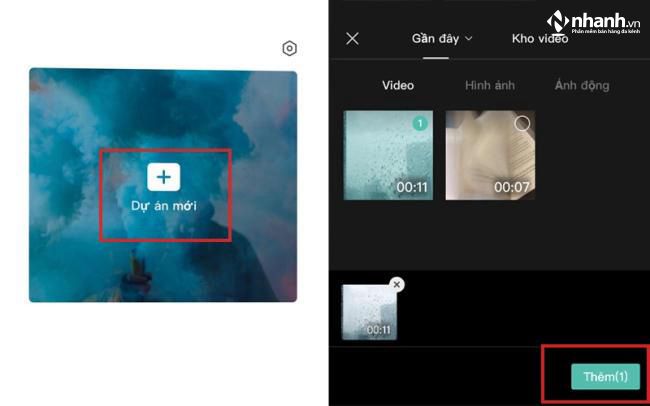
Cách edit video bằng ứng dụng CapCut
Bước 2: Chọn “Thêm” để bắt đầu chỉnh sửa video.
Bước 3: Chọn các công cụ cần thiết để chỉnh sửa, chèn âm thanh, thêm văn bản, nhãn dán, chọn hiệu ứng, chọn bộ lọc, định dạng, tùy chỉnh,...
Bước 4: Sau khi chỉnh xong, bạn chỉ cần nhất Lưu để tải về máy là được.
6. Giới thiệu 5 ứng dụng edit video TikTok tốt nhất hiện nay
6.1 VideoShop
Videoshop là trình chỉnh sửa video TikTok tương thích với cả thiết bị Android và iOS. Videoshop cho phép người dùng tùy chỉnh video với các tính năng thêm nhạc, chèn phụ đề, thêm hiệu ứng âm thanh, điều chỉnh tốc độ video,...
Ưu điểm:
- Tính năng cắt các đoạn từ video, kết hợp các video, chèn các bộ lọc và hiệu ứng chuyển tiếp video...
- Chia sẻ video đã qua các mạng xã hội Facebook, Instagram, YouTube, Snapchat...
6.2 Magisto
Magisto cũng là phần mềm edit video TikTok tiện lợi. Magisto cũng có tính năng tương tự các phần mềm chỉnh sửa video khác. Với Magisto, người dùng có thể kết hợp video, hình ảnh tạo thành video, chèn thêm văn bản, âm thanh, hiệu ứng, chèn bộ lọc vào video đơn giản,...
6.3 VivaVideo
VivaVideo là một trình chỉnh sửa video phổ biến sử dụng được trên cả Android và iOS. Phần mềm hỗ trợ người dùng áp dụng các bộ lọc, thêm chủ đề, chọn hiệu ứng chuyển tiếp, thêm văn bản, chèn nhãn dán và âm nhạc.
Lợi ích:
- Các tính năng cắt, xén, hợp nhất, sao chép, tạo ảnh ghép đơn giản chỉ với vài thao tác trên VivaVideo.
- Giao diện đơn giản, dễ sử dụng
Nhược điểm:
- Chất lượng video xuất bản không được hỗ trợ nhiều như Capcut.
- Người dùng muốn xuất bản Full HD thì phải mua bản Pro.
6.4 VideoShow
VideoShow là phần mềm edit video được sử dụng phổ biến nhất và rộng rãi trước khi CapCut ra mắt.
Ưu điểm:
- Nguồn tài nguyên cung cấp hơn 50 chủ đề để người dùng sáng tạo video của mình.
- Chỉnh sửa video, tách đoạn, hợp nhất video, điều chỉnh hướng, làm mờ, đảo ngược, sao chép, phóng to/ thu nhỏ.
- Chèn thêm văn bản, chọn bộ lọc, thêm âm thanh, ghi âm bằng giọng.
- Điều chỉnh tốc độ video nhanh hơn, chậm hơn.
- Không có giới hạn về thời gian.
6.5 Quik
Quik là trình chỉnh sửa video miễn phí dành cho TikTok, Instagram, Youtube.
Ưu điểm:
- Chọn đến hơn 20 kiểu video.
- Chỉnh sửa, cắt video, chèn văn bản, chọn biểu tượng cảm xúc, chỉnh tỷ lệ khung hình,...
7. Cách chia sẻ video TikTok lên Facebook
Để chia sẻ video TikTok lên mạng xã hội Facebook, bạn chỉ cần làm theo các bước dưới đây:
- Bước 1: Mở ứng dụng TikTok rồi chọn video bạn muốn chia sẻ lên mạng xã hội Facebook.
- Bước 2: Chọn biểu tượng chia sẻ có hình mũi tên. Màn hình hiển thị danh sách các mạng xã hội bạn muốn chia sẻ. Nhấn chọn biểu tượng Facebook.
- Bước 3: Bạn có thể chỉnh sửa, thay đổi âm lượng và chèn các hiệu ứng, chú thích,... trước khi chia sẻ lên Facebook.
8. Cách làm Live photo trên TikTok
Hiện nay, Live photo trên TikTok khá thịnh hành và được nhiều người sử dụng. Bạn đã biết cách tạo Live photo chưa? Dưới đây là 4 bước đơn giản để tạo Live photo ngay lập tức mà không cần sử dụng ứng dụng khác:
- Bước 1: Mở ứng dụng TikTok và chọn video bạn muốn đặt làm hình nền.
- Bước 2: Chọn nút “Chia sẻ” và chọn tiếp “Live Photo” để lưu video về máy.
- Bước 3: Vào mục “Cài đặt”, chọn “Hình nền”, chọn hình nền mới là video vừa tải về.
- Bước 4: Chỉnh tỷ lệ màn hình và bật tab Live Photo. Nhấn “Thiết lập” để hoàn tất.
Trên đây là các hướng dẫn tổng hợp toàn bộ các cách edit video TikTok trên điện thoại, laptop, Capcut. Hy vọng các bạn sẽ edit và upload video thành công. Nếu còn câu hỏi gì hay gặp phải vấn đề và chưa biết xử lý như thế nào, hãy để lại thông tin để chúng tôi phản hồi bạn nhé. Cảm ơn bạn vì đã luôn đóng góp thêm vào lượt theo dõi tin tức của chúng tôi.
Bạn đang kinh doanh trên sàn TMĐT, rắc rối bạn gặp phải là:
- Xử lý đơn hàng chậm
- Gặp nhiều tình trạng sót đơn, mất hàng
- Kiểm soát tồn kho khó khăn
- Không nắm rõ các loại chi phí trên sàn
Ở đây, phần mềm quản lý bán hàng trên sàn TMĐT của Nhanh.vn sẽ giải quyết tất cả những rắc rối trên và hơn thế nữa.
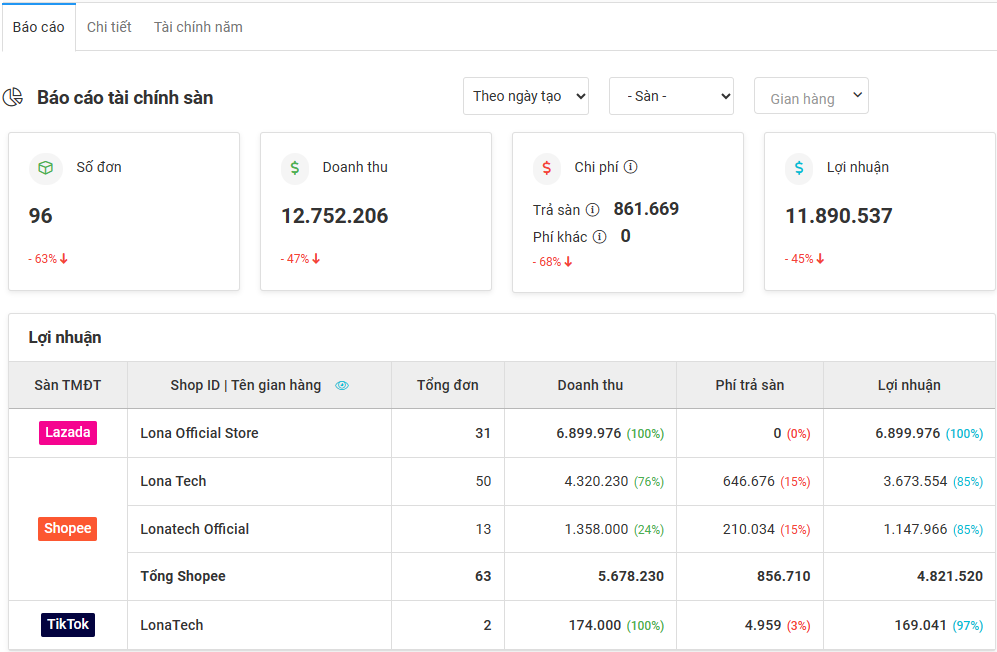
Bài viết cùng nội dung:
- Tổng hợp 21+ bài hát hot Tiktok Trung Quốc mới nhất
- 10 bài nhạc Tiktok êm dịu hot trend hiện nay
- Hướng dẫn 14 cách gỡ logo Tiktok hoàn toàn miễn phí



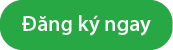



![[CẬP NHẬT MỚI] Các trường hợp bắt buộc phải lập hóa đơn](https://pos.nvncdn.com/4e732c-26/art/cac-truong-hop-bat-buoc-phai-lap-hoa-don-1-.png?v=1767778792)
![[Giải đáp] Không có doanh thu thì có phải nộp thuế không?](https://pos.nvncdn.com/4e732c-26/art/khong-co-doanh-thu-thi-co-phai-nop-thue-khong-1-.png?v=1767775880)



![[MỚI NHẤT] Gửi hàng qua Bưu Điện 1kg mất bao nhiêu tiền?](https://pos.nvncdn.com/4e732c-26/art/20181229_TMGL0yqkH3GPE6qbLOGx9Ds0.png?v=1673196853)


